Διαφήμιση
Οι πύργοι για επιτραπέζιους υπολογιστές έχουν προχωρήσει πολύ από τις ημέρες των γκρίζων πλαστικών πύργων που είναι κρυμμένοι κάτω από τα γραφεία. Παράλληλα με τις περιπτώσεις που εκπληρώνουν διαφορετικές λειτουργίες, οι περιπτώσεις PC έχουν εξελιχθεί με αισθητική, με γυαλί τα πάνελ που παρουσιάζουν με υπερηφάνεια τα εξαρτήματα και τα ισχυρά φουτουριστικά σχέδια που παίρνουν το επίκεντρο σε κάθε υπερήφανη geek γραφείο.

Οι εγκαταστάσεις LED γίνονται ολοένα και πιο συνηθισμένες. Ενα απλό 12v RGB ταινίες μπορούν να αγοραστούν για όσο λίγο $ 1 ανά μέτρο και θα ανάψει το εσωτερικό μιας θήκης (μαζί με σχεδόν οτιδήποτε άλλο) τελείως καλά.
Ωστόσο, θέλουμε να κάνουμε κάτι πιο ξεχωριστό από αυτό! Σήμερα θα χρησιμοποιήσουμε τα Pixel LEDs για να δημιουργήσουμε φωτισμό με ελεγχόμενο φωτισμό Wi-Fi, με έθιμο Αν αυτό συνέβη τότε (IFTTT). Όλο αυτό το σύστημα τροφοδοτείται με έναν εφεδρικό σύνδεσμο Molex μέσα στον πύργο, καθιστώντας τον εντελώς ανεξάρτητο. Το καλύτερο από όλα, όλο αυτό το έργο κοστίζει κάτω από $ 10 για να κάνει.
Αυτό το σεμινάριο διατίθεται σε μορφή βίντεο παρακάτω ή συνεχίστε να διαβάζετε για τη γραπτή έκδοση.
Φώτα με εγκέφαλο
Θα χρησιμοποιούμε ατομικά διευθυνσιοδοτούμενα LED για αυτό το έργο. Μερικές φορές είναι γνωστή ως Neopixels, υπάρχουν διάφορα μοντέλα για να διαλέξετε. Τα LED που χρησιμοποιούνται εδώ είναι από ένα WS2812B λωρίδα, διαθέσιμη για περίπου $ 4 ανά μέτρο.
Θα χρησιμοποιήσουμε το NodeMCU για να τα ελέγχουν. Παρόλο που θα μπορούσατε να χρησιμοποιήσετε οποιοδήποτε συμβατό πίνακα Arduino με Wi-Fi, το NodeMCU είναι ένα από τα αγαπημένα μας Δολοφόνος Arduino Γνωρίστε τον δολοφόνο του Arduino: ESP8266Τι θα συμβεί αν σας έλεγα ότι υπάρχει ένας πίνακας Dev συμβατός με Arduino με ενσωματωμένο Wi-Fi για λιγότερο από $ 10; Λοιπόν, υπάρχει. Διαβάστε περισσότερα .
Ο, τι χρειάζεσαι
- Λωρίδα 1 x 5v Pixel LED, Neopixel / WS2811 / 12 / 12B
- 1 x NodeMCU ($ 3 στο AliExpress)
- 1 x 220-500 Ohm αντίσταση
- 1 x 100-1000 πυκνωτής microFarad
- 1 x διακόπτης Toggle ή διακόπτης κυκλώματος
- 1 x θηλυκή υποδοχή Molex
- 1 x Breadboard
- 1 x 5 V τροφοδοτικό (για έλεγχο)
- 1 x Πλαίσιο και καλώδιο (για την εγκατάσταση του κυκλώματος)
- Διάφορα καλώδια σύνδεσης
- Κόλληση και συγκόλληση
Το μόνο πράγμα σε αυτόν τον κατάλογο, το οποίο είναι εκτός των συνηθισμένων εδώ, είναι το Molex συνδετήρα. Πολλοί ιδιοκτήτες προσωπικών υπολογιστών αυτές τις μέρες δεν χρησιμοποιούν μια μονάδα CD καθόλου στις κατασκευές τους, παρόλο που τα τροφοδοτικά εξακολουθούν να διαθέτουν σύνδεση για αυτούς. Μπορούμε να χρησιμοποιήσουμε αυτές τις γραμμές ανταλλακτικών προς όφελός μας. Σώσαμε τη θηλυκή σύνδεσή μου από μια παλιά μονάδα δίσκου, αν και είναι διαθέσιμα για όσο λίγα $0.30.
Κατασκευάστε το κύκλωμά σας
Για να αποφύγουμε την περιττή σκασίματα στην περίπτωσή μας, θα δοκιμάσουμε τη ρύθμισή μας χρησιμοποιώντας εξωτερικό τροφοδοτικό. Ρυθμίστε το πιάτο σας σαν αυτό.
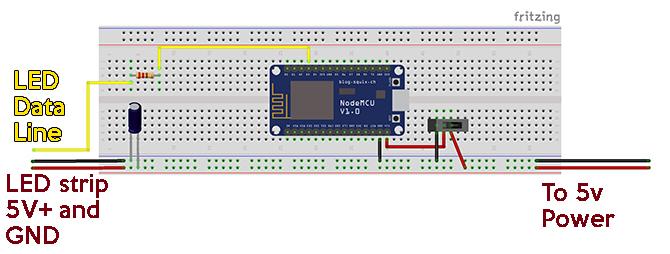
Εάν αυτή η πρώτη φορά που ρυθμίζετε αυτά τα LEDs, θα ήθελα να σας συμβουλεύσω να κοιτάξετε τον σε βάθος οδηγό μας να χρησιμοποιήσετε αυτές τις ταινίες με το Arduino πρώτα.
Ο διακόπτης απλά σπάει το NodeMCU από το κύκλωμα. Σε αυτή την κατασκευή θα χρησιμοποιήσω έναν απλό διακόπτη στη θέση του διακόπτη. Η λειτουργία του είναι να μας επιτρέψει να απομονώσουμε τα διοικητικά συμβούλια VIN ενώ είναι συνδεδεμένο μέσω USB. Ενώ η ποσότητα ισχύος που θα σχεδιάσουμε τα LED μας είναι σχετικά μικρή, είναι μια καλή πρακτική να αποφύγετε την υπερβολική τροφοδοσία μέσω USB.
Μόλις ρυθμιστεί το breadboard σας, θα πρέπει να φαίνεται κάτι τέτοιο:

Στο παράδειγμά μου, ο πυκνωτής και η αντίσταση είναι ήδη στο πρωτόκολλο, καθώς σώθηκε από ένα παλαιότερο έργο, αν και το κύκλωμα είναι ακριβώς το ίδιο.
Τώρα που έχουμε εγκαταστήσει το υλικό, ας δημιουργήσουμε τον κώδικα μας.
Οι εγκέφαλοι της επιχείρησης
Θα κωδικοποιείτε το NodeMCU χρησιμοποιώντας το Arduino IDE. Για αυτό το παράδειγμα, θα ρυθμίσουμε δύο τρόπους λειτουργίας, έναν κύριο διακόπτη ενεργοποίησης / απενεργοποίησης και ένα σήμα ειδοποίησης όταν λαμβάνεται ένα μήνυμα ηλεκτρονικού ταχυδρομείου. Θα χρησιμοποιήσουμε το Blynk [Broken URL Removed], μια υπηρεσία ιστού για συσκευές Διαδικτύου των Πράξεων που επικοινωνούν με το συμβούλιο μας.
Βεβαιωθείτε ότι έχετε δει τα δικά μας Εισαγωγικό άρθρο του Blynk Ξεκινώντας με Blynk: Απλές συσκευές DIY IoTΤο Blynk είναι μια υπηρεσία Internet of Things (IoT) που έχει σχεδιαστεί για να κάνει το τηλεχειριστήριο και να διαβάζει δεδομένα αισθητήρων από τις συσκευές σας όσο το δυνατόν ταχύτερα και πιο εύκολα. Διαβάστε περισσότερα αν δεν το έχετε χρησιμοποιήσει ποτέ πριν.
Στην εφαρμογή Blynk, ορίστε ένα νέο έργο και επιλέξτε το NodeMCU ως το διοικητικό σας συμβούλιο. Θα γίνει αποστολή ενός κωδικού εξουσιοδότησης στη διεύθυνση ηλεκτρονικού ταχυδρομείου που έχετε δηλώσει στη Blynk. Προσθήκη 3 κουμπιά και 3 ρυθμιστικά.
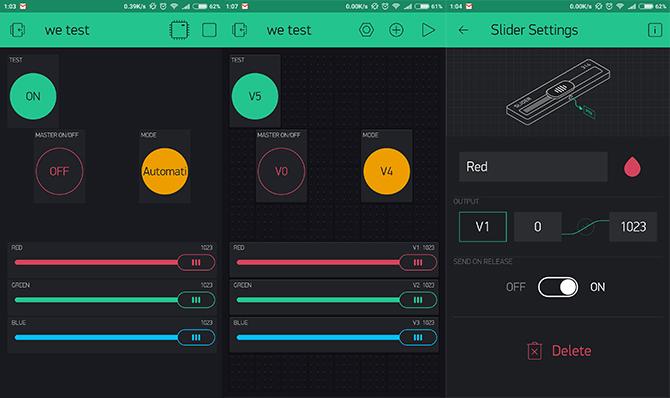
Αυτά τα κουμπιά και τα ρυθμιστικά πρέπει να ρυθμιστούν ώστε να στέλνουν τιμές στις εικονικές ακίδες V0-V5. Το κουμπί "Test" θα δοκιμάσει τώρα την ειδοποίησή μας μέσω ηλεκτρονικού ταχυδρομείου. Επισημάνετε τα άλλα δύο κουμπιά Εξουσία και Αυτόματη / Μη αυτόματη ή κάτι παρόμοιο, και τα τρία ρυθμιστικά είναι για το κόκκινο, Πράσινος, και Μπλε.
Τώρα ανοίξτε το IDE του Arduino. Θα χρειαστείτε τις βιβλιοθήκες Blynk και FastLED για αυτό το έργο, οπότε βεβαιωθείτε ότι έχετε εγκαταστήσει και οι δύο. Εάν ξεκινάτε απλά με το IDE του Arduino, ελέγξτε έξω τον οδηγό μας για αρχάριους Arduino Ξεκινώντας με το Arduino: Οδηγός για αρχάριουςΤο Arduino είναι μια πλατφόρμα πρωτοτύπου ηλεκτρονικής ανοικτής πηγής που βασίζεται σε ευέλικτο και εύχρηστο υλικό και λογισμικό. Πρόκειται για καλλιτέχνες, σχεδιαστές, χομπίστες και όσους ενδιαφέρονται να δημιουργήσουν διαδραστικά αντικείμενα ή περιβάλλοντα. Διαβάστε περισσότερα .
Θα σπάσουμε τον κώδικα σε κομμάτια εδώ, αν και θα προτιμούσατε απλά να κατεβάσετε τον πλήρη κωδικό, μπορείτε να το βρείτε στο GitHub.
Εάν αποφασίσετε να το κάνετε αυτό, βεβαιωθείτε ότι έχετε προσθέσει τα δικά σας στοιχεία Wi-Fi, τον κωδικό εξουσιοδότησης και την αντίστοιχη ακίδα NodeMCU και τον αριθμό των LED στο σενάριο. Εάν μόλις αρχίσετε να μαθαίνετε προγραμματισμό θα περάσω από το μηδέν για να μάθω πώς λειτουργεί κάθε κομμάτι. Αυτός είναι ένας από τους πολλούς τρόπους να να αντιμετωπίσετε την κωδικοποίηση Πώς να μάθουν τον προγραμματισμό χωρίς όλο το άγχοςΊσως έχετε αποφασίσει να συνεχίσετε τον προγραμματισμό, είτε για επαγγελματική σταδιοδρομία είτε για χόμπι. Μεγάλος! Αλλά ίσως αρχίζετε να αισθάνεστε συγκλονισμένοι. Οχι και τόσο καλό. Εδώ μπορείτε να διευκολύνετε το ταξίδι σας. Διαβάστε περισσότερα .
Δημιουργήστε ένα νέο σκίτσο και αποθηκεύστε το με το κατάλληλο όνομα. Βεβαιωθείτε ότι έχετε επιλέξει τη σωστή πλακέτα και τη θύρα από το Εργαλεία > Σανίδα και Εργαλεία > Λιμάνι μενού. Αρχίστε με τη συμπερίληψη των σχετικών ονομάτων Blynk και FastLED:
#define BLYNK_PRINT Serial. #περιλαμβάνω
#περιλαμβάνω
#include "FastLED.h" Στη συνέχεια, προσθέστε ορισμένους ορισμούς για το FastLED:
// FastLED ορισμοί και CRGB #define LED_PIN 3 // Πείρος GPIO για LED RGB. #define NUM_LEDS 44 // Αριθμός συνδεδεμένων LED. #define BRIGHTNESS 64 // Προεπιλεγμένη φωτεινότητα LED. #define LED_TYPE WS2812B. #define COLOR_ORDER GRB. Λυχνίες CRGB [NUM_LEDS];Στη συνέχεια θα δηλώσουμε μεταβλητές για τις τιμές RGB, τη λειτουργία Αυτόματη / Χειροκίνητη και τον κύριο διακόπτη. Προσθέτουμε επίσης μια τιμή για ένα βασικό χρώμα που απαιτείται από την προεπιλογή FastLED που θα χρησιμοποιήσουμε αργότερα.
// μεταβλητές για τις τιμές RGB (0-1023) int r = 500; int g = 500; int b = 500; // μεταβλητές για On / Off και αυτόματη / χειροκίνητη εναλλαγή. int masterSwitch = 1; int autoMode = 1; // int / byte για την αυτόματη αύξηση της απόχρωσης uint8_t gHue = 0; // περιστρεφόμενο "βασικό χρώμα" που χρησιμοποιείται από πολλά από τα σχέδια.Όταν προσθέτετε τα στοιχεία του Blynk, βεβαιωθείτε ότι έχετε συμπληρώσει τα δικά σας στοιχεία Wi-Fi εδώ:
// Κωδικός auth του Blynk και λεπτομέρειες WiFi char auth [] = "YourAuthCode" // // Εξουσιοδότηση Blynk. char ssid [] = "YourWifiName"; char pass [] = "YourWifiPassword";Χρησιμοποιούμε τη λειτουργία Setup για να προσθέσουμε τις LED μας στο FastLED και να επικοινωνήσουμε με την Blynk.
void setup () {// καθυστέρηση καθυστέρησης ασφαλείας ενεργοποίησης (3000); Serial.begin (9600); // προσθέστε τα LEDs στο FastLED και ρυθμίστε τη φωτεινότητα FastLED.addLeds(LED, NUM_LEDS) .setCorrection (TypicalSMD5050); FastLED.setBrightness (BRIGHTNESS); #define FRAMES_PER_SECOND 120 // έναρξη επικοινωνίας με τον διακομιστή Blynk Blynk.begin (auth, ssid, pass); } Χρησιμοποιήστε if-statements στη λειτουργία Loop για να κάνετε διαφορετικά πράγματα ανάλογα με τη λειτουργία στην οποία βρίσκεστε.
κενός βρόχος () {Blynk.run (); αν (masterSwitch == 0) {για (int i = 0; i Τώρα, χρησιμοποιήστε το BLYNK_WRITE λειτουργεί για να αλλάξει αυτές τις μεταβλητές ανάλογα με το τι επιλέγετε στην εφαρμογή Blynk:
// Master On / Off BLYNK_WRITE (V0) {masterSwitch = param.asInt (); } // Τιμή κόκκινου ρυθμιστικού BLYNK_WRITE (V1) {r = param.asInt (); } // Πράσινη τιμή ρυθμιστικού BLYNK_WRITE (V2) {g = param.asInt (); } // Μπλε ρυθμιστικό τιμής BLYNK_WRITE (V3) {b = param.asInt (); } // Εναλλαγή αυτόματης / χειροκίνητης λειτουργίας BLYNK_WRITE (V4) {autoMode = param.asInt (); }Τέλος, πραγματοποιήστε μια λειτουργία η οποία προκαλεί μια επαναλαμβανόμενη σειρά κόκκινων φώτων που θα χρησιμοποιηθεί ως ειδοποίησή σας μέσω ηλεκτρονικού ταχυδρομείου. Αυτό έχει σχεδιαστεί για να πυροδοτήσει ανεξάρτητα από το τι συμβαίνει, πράγμα που σημαίνει ότι πάντα θα λαμβάνετε την ειδοποίηση, ακόμα και αν τα φώτα είναι εκτός λειτουργίας.
// Φώτα ειδοποίησης μέσω ηλεκτρονικού ταχυδρομείου BLYNK_WRITE (V5) {int g = param.asInt (); αν (g == 1) {για (int a = 0; α <10; a ++) {για (int i = 0; i Μόλις έχετε αυτόν τον πλήρη κωδικό στη θέση του, χρησιμοποιήστε τον διακόπτη / διακόπτη προστασίας για να απομονώσετε το NodeMCU από το κύκλωμα και συνδέστε τον μέσω USB. Μεταφορτώστε το σκίτσο στο διοικητικό συμβούλιο. Μετά τη φόρτωση, αποσυνδέστε το καλώδιο USB και συνδέστε το τροφοδοτικό 5V. Όλα είναι καλά η λωρίδα LED θα πρέπει να ξεκινήσει με την αυτόματη λειτουργία, η οποία είναι η fill_rainbow από το FastLED. Μπορείτε να δοκιμάσετε το σήμα ειδοποίησης χρησιμοποιώντας το κουμπί δοκιμής.
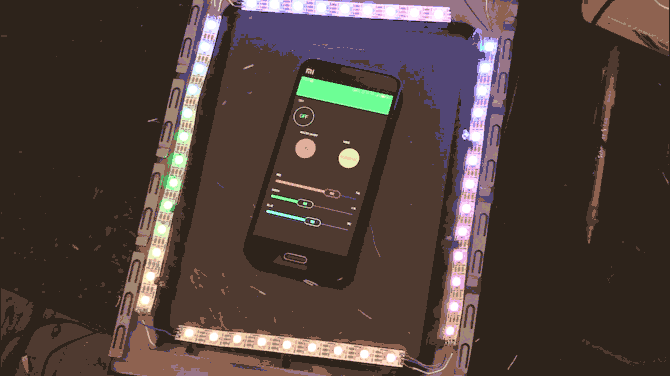
Όπως μπορείτε να δείτε εδώ, έβαλα τα LED μου περίπου στο πλάι της θήκης μου, γι 'αυτό ήξερα πόσα θα χρειαζόμουν. Στην περίπτωσή μου ήταν 44, αν και χρησιμοποιούσα ένα μίνι πύργο, ώστε να μπορείτε να χρησιμοποιήσετε πολλά άλλα. Απλά φροντίστε να λάβετε υπ 'όψιν σας την ισχύ εξόδου των LED που χρησιμοποιείτε και πόσο μπορεί να παρέχει η τροφοδοσία του υπολογιστή σας.
Ρύθμιση του IFTTT
Θα χρησιμοποιήσουμε Η ολοκλήρωση του Gmail του IFTTT για να ενεργοποιήσετε την αλληλουχία ειδοποιήσεων. Εάν δεν έχετε χρησιμοποιήσει ποτέ το IFTTT πριν, θα εκπλαγείτε με τον απλό τρόπο που μπορείτε αυτοματοποιήστε τις αγαπημένες σας εφαρμογές ιστού Αν αυτό συνέβη τότε: Συνδέστε & αυτοματοποιήστε οποιεσδήποτε δύο από τις αγαπημένες σας εφαρμογές ιστούΣυνδέστε δυο από τις αγαπημένες σας εφαρμογές ιστού με δημιουργικούς τρόπους. Ένα είδος "ψηφιακής κασέτας ταινίας" σύμφωνα με τον Linden Tibbets, τον δημιουργό της εφαρμογής, εάν αυτό τότε (ifttt) σας επιτρέπει να βρείτε νέες χρήσεις για ... Διαβάστε περισσότερα .
Ρυθμίστε μια νέα μικροεφαρμογή. Για "Αυτό", επιλέξτε Κάθε νέο μήνυμα ηλεκτρονικού ταχυδρομείου στα εισερχόμενα από το Gmail Κανάλι. Για "Αυτό", επιλέξτε Maker Webhooks και Κάντε μια αίτηση ιστού.
Η ενότητα URL είναι εκεί όπου ονομάζουμε τον κωδικό ειδοποίησης μας. Θα χρειαστεί να τροποποιήσετε τη διεύθυνση URL για να συνεργαστείτε με το έργο σας. Η μορφή είναι http://BlynkIpAddress/YourAuthCode/pin/V5. Μπορείτε να βρείτε το ip Blynk πληκτρολογώντας ping blynk-cloud.com στη γραμμή εντολών.
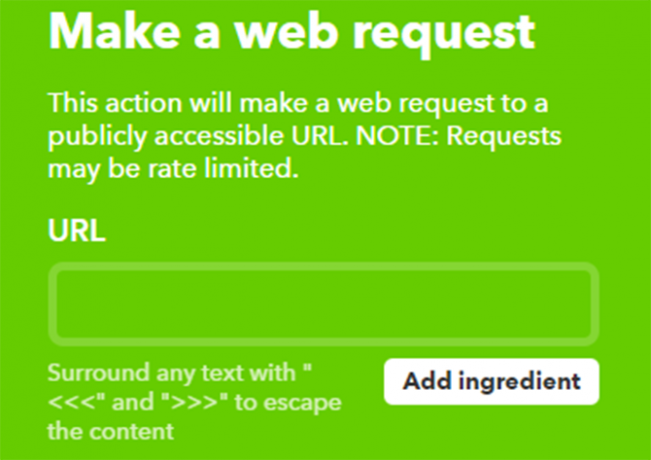
Επιλέγω ΒΑΖΩ ως Μέθοδος, και εφαρμογή / json ως Τύπος περιεχομένου. Τέλος, προσθέστε [“1”] στο Σώμα στη συνέχεια, κάντε κλικ στην επιλογή Δημιουργία ενέργειας.
Τώρα, κάθε φορά που ένα μήνυμα ηλεκτρονικού ταχυδρομείου φτάνει στα εισερχόμενα της διεύθυνσης Gmail που σχετίζεται με το IFTTT, θα στείλει ένα μήνυμα "1" στον Virtual Pin 5 του διακομιστή Blynk, το οποίο θα ενεργοποιήσει την ειδοποίησή μας. Προσπαθήστε να στείλετε ένα email για να το δοκιμάσετε. Να είστε υπομονετικοί, το IFTTT μπορεί να πάρει κάποιο χρόνο!
Τώρα μπορείτε να απαλλαγείτε από το κουμπί Test στην εφαρμογή Blynk αν θέλετε.
Κάνοντας όλοι μαζί
Τώρα που έχουμε δοκιμάσει όλα, είναι καιρός να ολοκληρώσουμε και να εγκαταστήσουμε το υλικό μας. Μετακινήστε το έργο σας από το breadboard στο πρωτόκολλο. Εάν είστε νέοι στη συγκόλληση και ψάχνετε για μερικές συμβουλές, ελέγξτε έξω τον οδηγό μας για τη συγκόλληση Μάθετε πώς να κολλήσετε με αυτές τις απλές συμβουλές και έργαΕίστε λίγο εκφοβισμένοι από τη σκέψη ενός ζεστού σιδήρου και λιωμένου μετάλλου; Εάν θέλετε να αρχίσετε να εργάζεστε με ηλεκτρονικά, θα πρέπει να μάθετε να κολλήσετε. Ας βοηθήσουμε. Διαβάστε περισσότερα .
Πριν τοποθετήσετε τον σύνδεσμο Molex στον πίνακα, λάβετε υπόψη σας ποιες ακίδες θα χρησιμοποιήσετε. Ο αρσενικός σύνδεσμος που προέρχεται από την τροφοδοσία του υπολογιστή σας θα έχει τέσσερα καλώδια. Τα δύο μαύρα καλώδια είναι κοινά καλώδια γείωσης, το κίτρινο καλώδιο είναι + 12v και το κόκκινο είναι + 5v. Βεβαιωθείτε ότι έχετε τοποθετήσει τις αντίστοιχες ακίδες του θηλυκού συνδετήρα στην πλακέτα. Επιλέξατε να συνδέσετε μόνο δύο καρφίτσες για να αποφύγετε τυχαία το τηγάνισμα της κάρτας και των LED!

Αποφάσισα να συνδέσω τα καλώδια DuPont μεταξύ της πλακέτας και των οδηγήσεων έτσι ώστε η πλευρά της θήκης του υπολογιστή να μπορεί να αφαιρεθεί πλήρως χωρίς να χρειάζεται να αφαιρεθεί το proto-board. Προτείνω να τοποθετήσετε τα LED σας στη θήκη και να τα ασφαλίσετε με ταινία για να αρχίσετε, μόνο για να ελέγξετε ότι ταιριάζουν στο εσωτερικό της θήκης σωστά όταν είναι κλειστά.
Σημείωση: Όταν συγκολλάτε τις λωρίδες LED σας μαζί, οι γραμμές δεδομένων πρέπει όλα να ρέουν προς την ίδια κατεύθυνση. Αυτό θα σημειωθεί στην ταινία.

Τέλος, τοποθετήστε το proto-board στο εσωτερικό του πύργου του υπολογιστή σας. Δεδομένου ότι πρόκειται για μια προσωρινή κατασκευή για μένα, επέλεξα να μονώσω το πίσω μέρος του διοικητικού συμβουλίου και να το συνδέσω με φερμουάρ στο πίσω μέρος της θήκης μου. Ωστόσο, αποφασίζετε να επισυνάψετε τη σανίδα, προσέξτε να μην προκαλέσετε βραχυκύκλωμα και προσέξτε τον κίνδυνο που συνεπάγεται ο στατικός ηλεκτρισμός στα εσωτερικά εξαρτήματα.
Φωτισμένοι
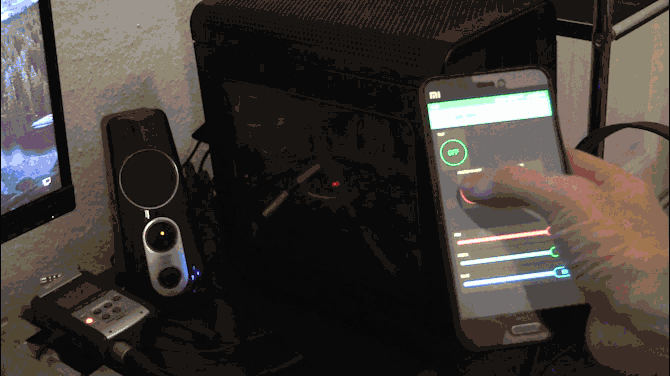
Όλα είναι καλά, θα πρέπει να έχετε ένα πλήρως λειτουργικό φως που λειτουργεί με Wi-Fi με αυτόματες ειδοποιήσεις μέσω ηλεκτρονικού ταχυδρομείου. Τώρα που διαθέτετε αυτό το σύστημα, μπορείτε να χρησιμοποιήσετε το διακόπτη kill στο board για να συνδέσετε το NodeMCU με ασφάλεια μέσω USB και να αλλάξετε τον κωδικό. Θα μπορούσατε να δοκιμάσετε την προσθήκη μιας άλλης ειδοποίησης ενσωματωμένης στο IFTTT (μπλε φως για αναφορές στο Twitter ή στο Facebook για παράδειγμα) ή πειραματιστείτε με προσαρμοσμένες ρυθμίσεις στη βιβλιοθήκη FastLED για να δώσετε λίγο φώτα κίνηση.
Έχετε τοποθετήσει τις λυχνίες LED στον πύργο του υπολογιστή σας; Έχετε ρυθμίσει οποιαδήποτε τρομερή αυτοματοποίηση για αυτούς; Ενημερώστε μας για τα έργα και τα σχέδιά σας στην παρακάτω ενότητα σχολίων!
Image Credit: David Brown / Flickr
Ο Ian Buckley είναι ανεξάρτητος δημοσιογράφος, μουσικός, ερμηνευτής και παραγωγός βίντεο που ζει στο Βερολίνο της Γερμανίας. Όταν δεν γράφει ή στη σκηνή, μιλάει με ηλεκτρονικά DIY ή κωδικοποιεί με την ελπίδα να γίνει τρελός επιστήμονας.


